Cara Mengatur Variabel Kustom menggunakan GTM
Diterbitkan: 2022-06-29Seseorang dapat bekerja dengan GTM dan tidak memerlukan variabel khusus apa pun. Namun, pemasar yang ingin mulai menggunakannya secara profesional akhirnya mengetahui bahwa variabel bawaan datang terbatas dalam beberapa kasus. Saat itulah Anda akan menyadari bagaimana Anda dapat membawa game GTM Anda selangkah lebih maju dengan yang khusus.
Oleh karena itu, kami telah menyiapkan panduan variabel Google Pengelola Tag agar Anda dapat memahami konsep dan mempelajari cara menyiapkan variabel buatan pengguna Anda sendiri serta menggunakannya untuk pemasaran yang dipersonalisasi dengan kampanye munculan (yang terakhir adalah yang baik- untuk mengetahui instruksi di pihak kami).
Mari kita mulai dengan dasar-dasarnya.
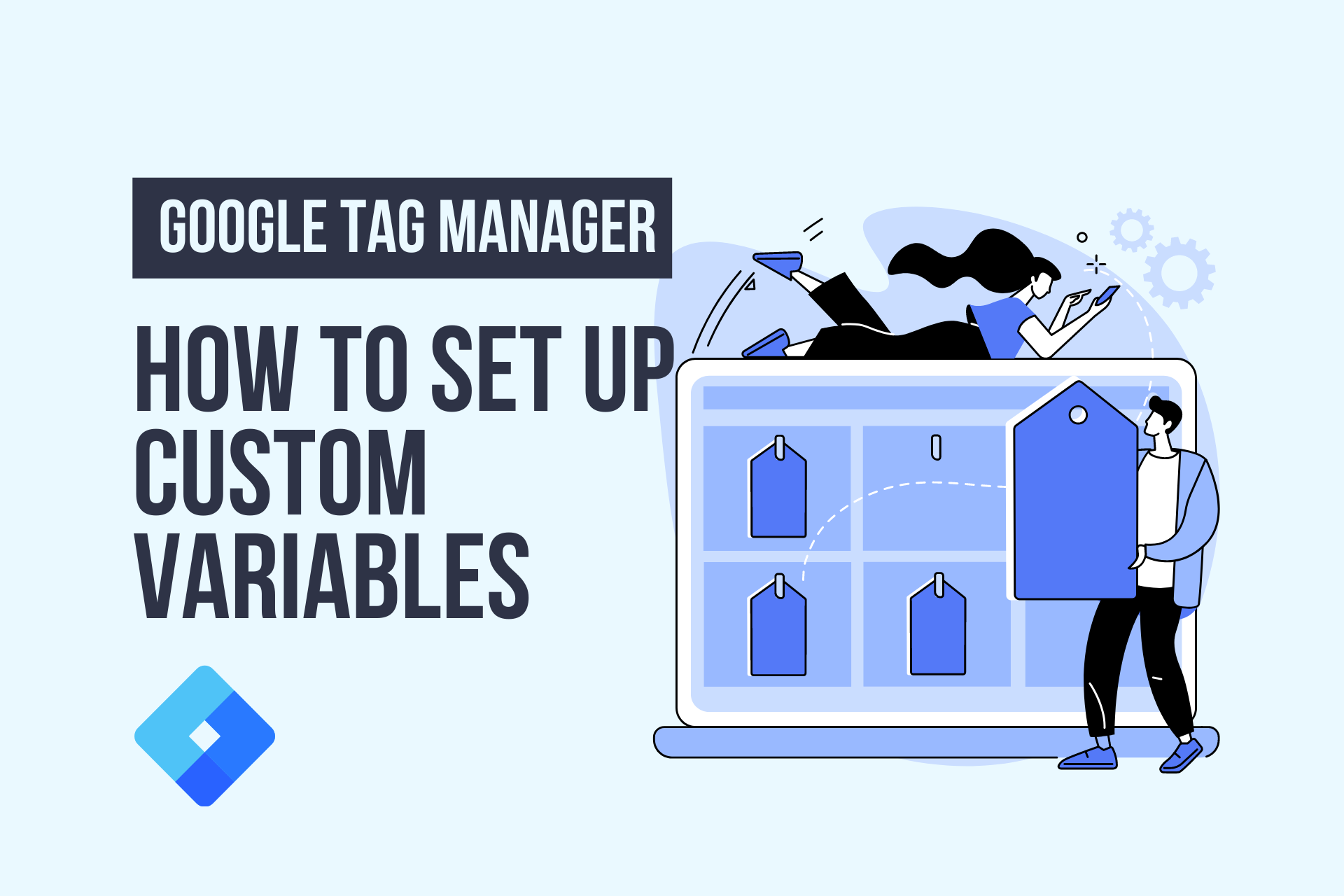
Apa saja variabel di Google Pengelola Tag?
Variabel di GTM diberi nama placeholder untuk nilai yang Anda tentukan. Nilai ini diisi saat kode dijalankan di situs web atau aplikasi seluler Anda. Variabel digunakan baik di pemicu maupun tag di GTM:
Dalam pemicu; variabel menentukan filter yang menentukan kapan tag GTM harus diaktifkan.
Dalam tag; variabel menangkap nilai dinamis. Misalnya: meneruskan ID produk ke tag pelacakan konversi.
Di Google Pengelola Tag, variabel diurutkan ke dalam dua kategori utama; variabel bawaan dan variabel yang ditentukan pengguna. Tag Manager dilengkapi dengan variabel bawaan yang siap digunakan untuk sebagian besar pemicu dan konfigurasi tag. Namun, Anda tidak terbatas pada pustaka variabel bawaan–GTM juga memungkinkan pembuatan variabel khusus Anda.
Apa itu variabel bawaan?
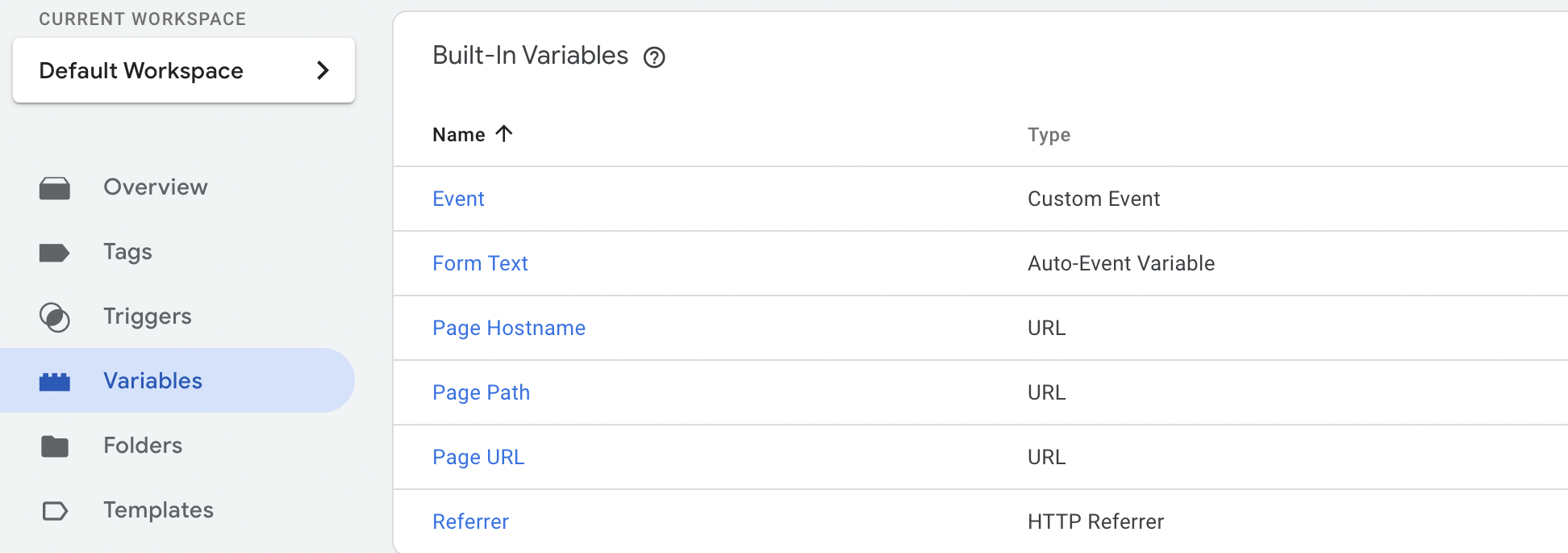
Seperti yang kami sebutkan sebelumnya, variabel built-in adalah satu set variabel siap pakai yang tidak dapat dikustomisasi.
Kontainer baru tidak memiliki variabel yang ditentukan pengguna di awal, sementara beberapa variabel bawaan akan diaktifkan sebelumnya. Anda dapat mengaktifkan atau menonaktifkan variabel bawaan di bagian kanan sesuka Anda.
Apa yang dimaksud dengan variabel konstan di Google Pengelola Tag?
Istilah lain yang akan Anda temui saat menggunakan GTM adalah 'variabel konstan.' Variabel konstan adalah variabel yang dapat digunakan kembali yang harus sering Anda gunakan atau yang mungkin memerlukan pembaruan di masa mendatang. Jadi, variabel konstan di GTM digunakan untuk menyimpan nilai statis atau dinamis yang akan sering Anda gunakan. Sebaiknya simpan variabel seperti 'konstan' untuk menggunakan solusi hemat waktu saat mengonfigurasi tag.
Kasus penggunaan variabel konstan yang paling umum adalah Google Analytics. Sebagai contoh:
- Dengan variabel konstan, Anda tidak perlu membuka Admin Google Analytics untuk menyalin setiap kali Anda ingin mengonfigurasi tag Analytics. Sebagai gantinya, Anda hanya akan mengingat nama variabel {{ID analytics}}.
Variabel bawaan di GTM datang dalam kategori berikut:
Untuk wadah web (Klik, Kesalahan, Formulir, Riwayat, Halaman, Gulir, Utilitas, Video, Visibilitas)
Untuk penampung AMP (Perangkat & Browser, Interaksi, Miscellaneous, Halaman dan Konten, Halaman, Performa, Utilitas)
Untuk penampung Android (Aplikasi, Perangkat, Utilitas, Parameter Peristiwa Kampanye, Parameter Peristiwa Lainnya)
Untuk penampung iOS (Aplikasi, Perangkat, Utilitas, Parameter Peristiwa Kampanye, Parameter Peristiwa Pembelian Dalam Aplikasi, Parameter Peristiwa Pemberitahuan, Parameter Peristiwa Lainnya)
Untuk penampung seluler lawas (Aplikasi, Perangkat, Utilitas)
Cara membuat variabel khusus di Google Pengelola Tag
Ketika kami mengatakan variabel khusus, yang kami maksud adalah variabel web yang ditentukan pengguna khusus di GTM. Ini adalah opsi yang disediakan GTM untuk variabel yang mungkin tidak tercakup dalam pustaka bawaannya sendiri.
Ikuti langkah-langkah di bawah ini untuk membuat variabel buatan pengguna baru di Google Pengelola Tag:
Langkah 1: Klik Variabel di menu navigasi sebelah kiri.
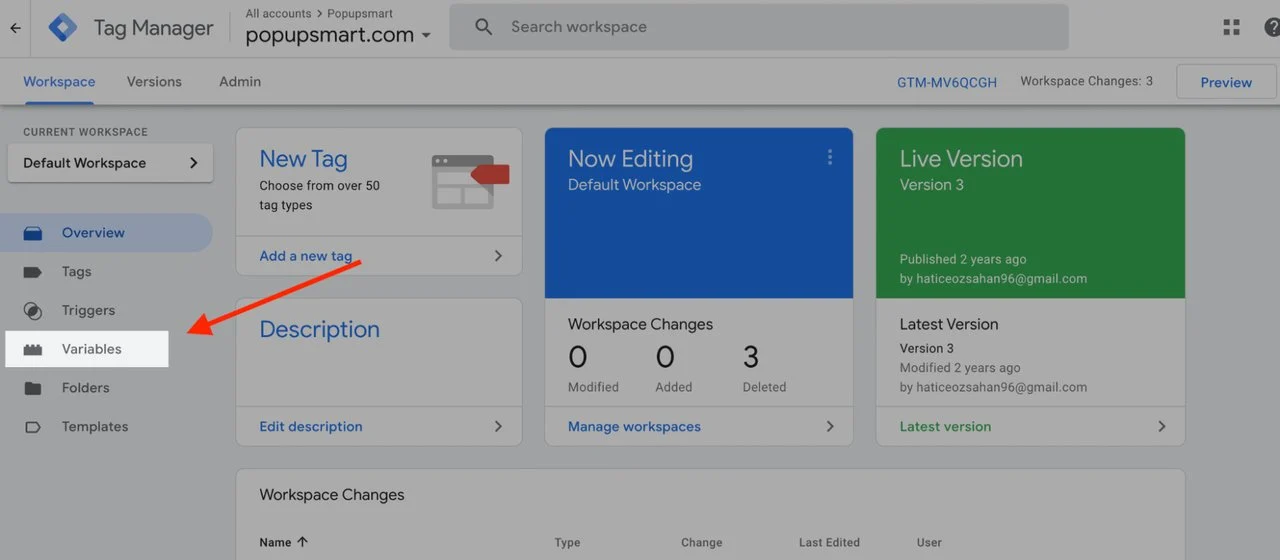

Langkah 2: Di bagian Buatan Pengguna, klik tombol Baru untuk membuat variabel baru.
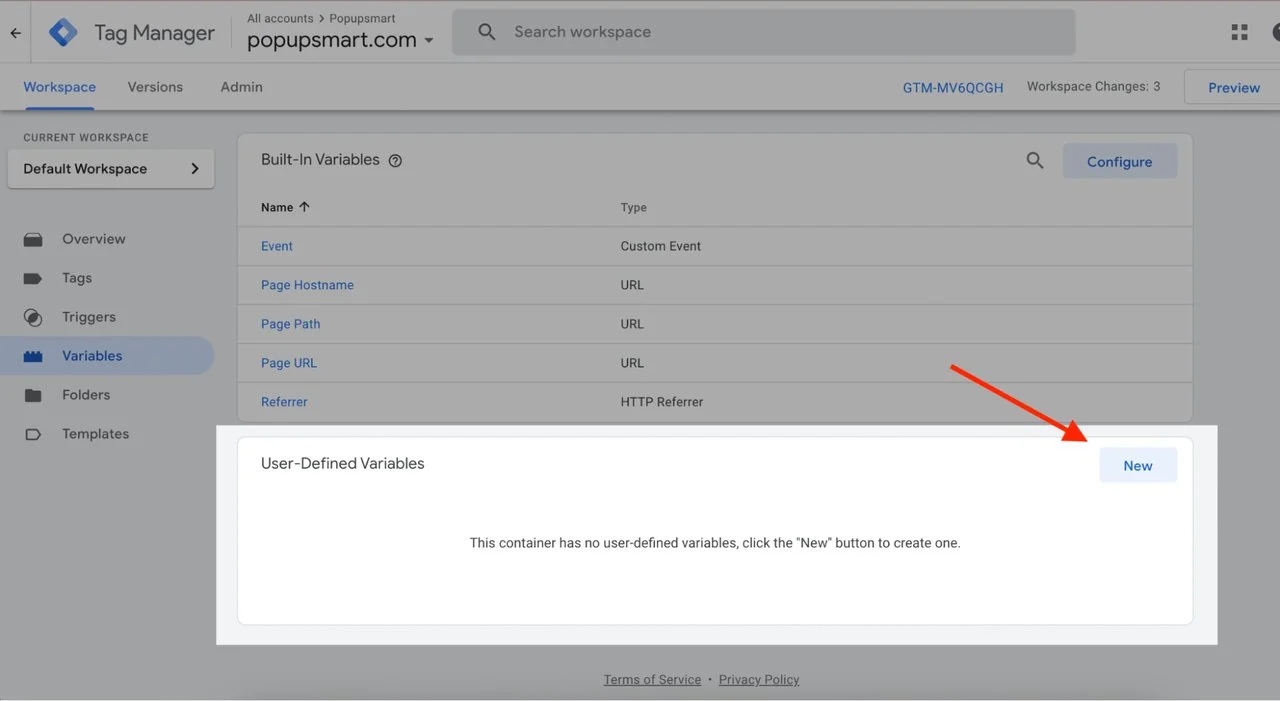
Langkah 3: Klik pada Konfigurasi Variabel dan kemudian, pilih jenis variabel.
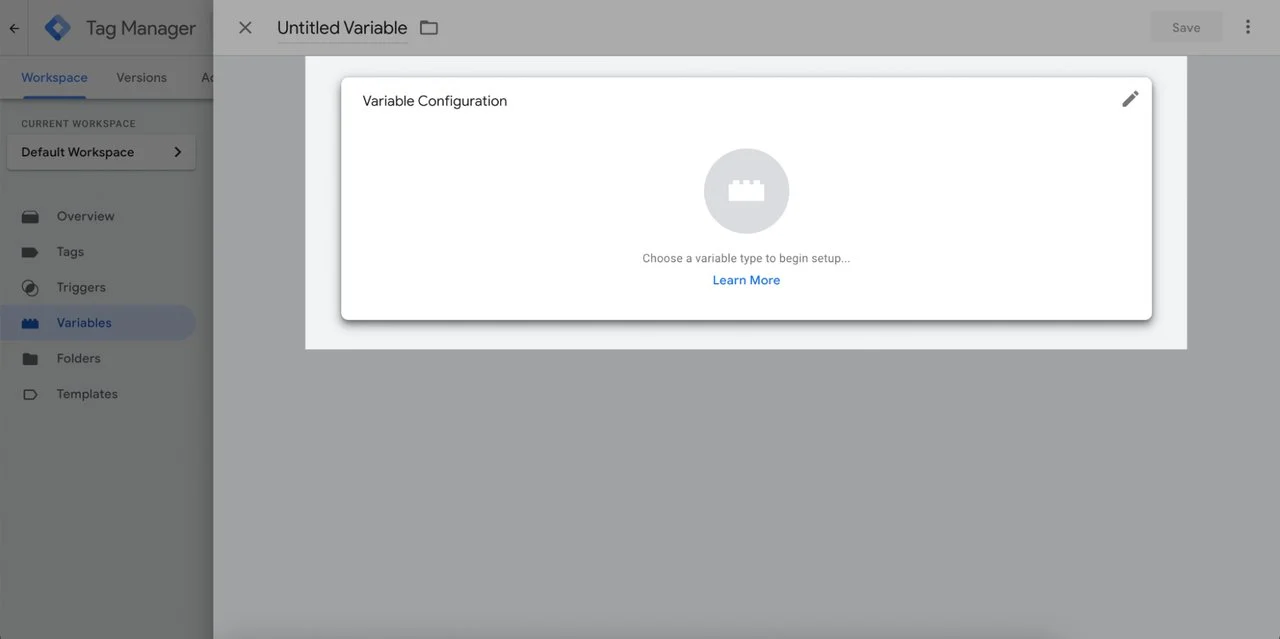
Langkah 4: Lengkapi opsi konfigurasi untuk jenis variabel yang dipilih.
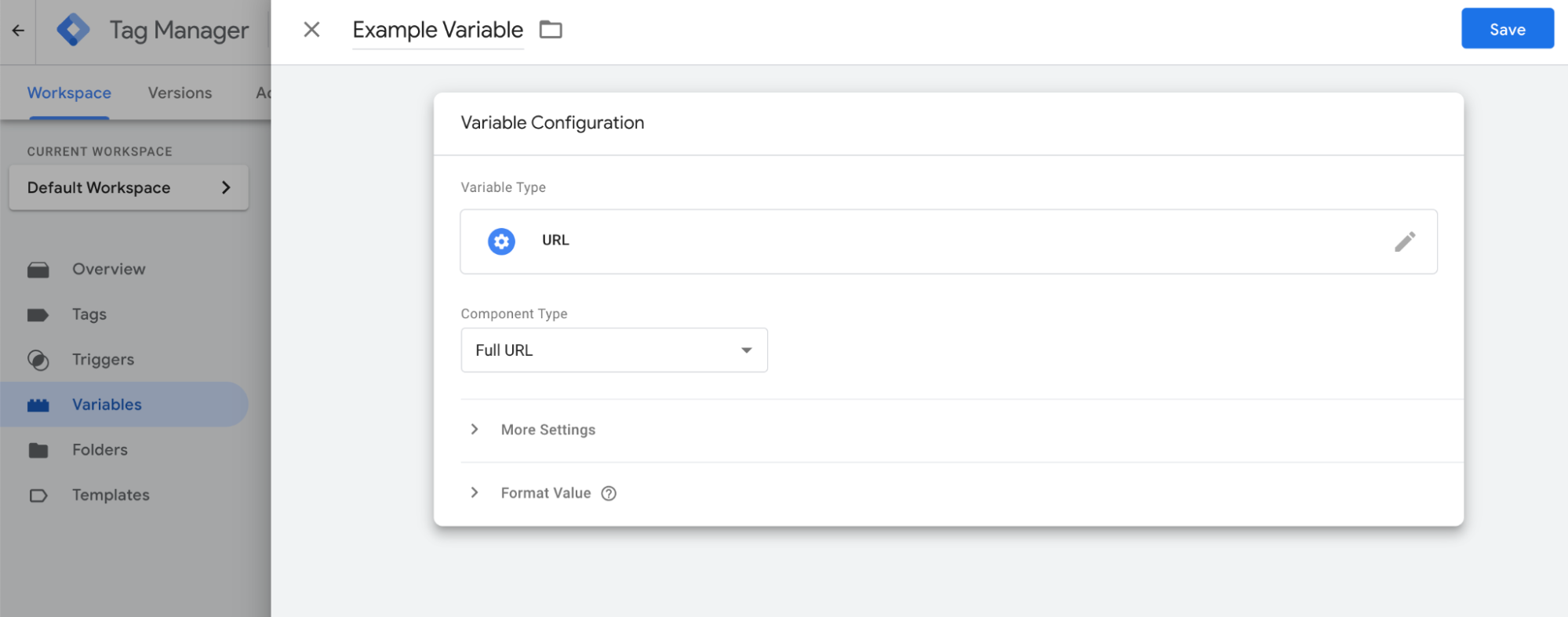
Langkah 5: Beri nama variabel Anda dan buatlah sesuatu yang deskriptif fungsinya. Klik tombol Simpan.
Berikut adalah daftar jenis variabel yang didukung Tag Manager:
- Navigasi
- Perujuk HTTP
- URL
- Variabel halaman
- kue pihak pertama
- JavaScript khusus
- lapisan data
- Elemen halaman
- Variabel peristiwa otomatis
- elemen DOM
- Visibilitas elemen
- Keperluan
- Konstan
- Acara khusus
- tabel pencarian
- Angka acak
- Nama lingkungan
- Setelan Google Analytics
- tabel RegEx
- Data kontainer
- ID penampung
- Nomor versi penampung
- Mode debug
Cara menggunakan variabel untuk personalisasi popup
Satu-satunya cara untuk memanfaatkan Google Pengelola Tag untuk pemasaran tidak hanya untuk tujuan pelacakan. Anda juga dapat menggabungkannya dengan pembuat kampanye popup Popupsmart untuk mempersonalisasi popup situs web Anda dan untuk mengisi formulir sebelumnya. Caranya:
GTM untuk Penggantian Teks Dinamis
Popupsmart memiliki fitur penggantian teks dinamis yang disebut Smart Tag. Pada dasarnya smart tag adalah teks dinamis dalam kurung kurawal seperti {{Name}} yang secara dinamis berubah menjadi data tertentu seperti nama pengguna.
Tentu saja, Tag Cerdas harus diisi dengan data terlebih dahulu. Dalam hal itu, Anda dapat menambahkan Popupsmart JavaScripted API ke GTM dengan mengikuti langkah-langkah di bawah ini.
Langkah 1: Untuk menyiapkan tag khusus di GTM untuk memberi makan teks dinamis pada popup Anda, masukkan kode cuplikan seperti di bawah ini. Juga, Anda dapat mengatur jenis variabel yang Anda butuhkan; ini hanya sebuah contoh.
<script> psMetaData.add({ name: {{variableName}} }) </script>
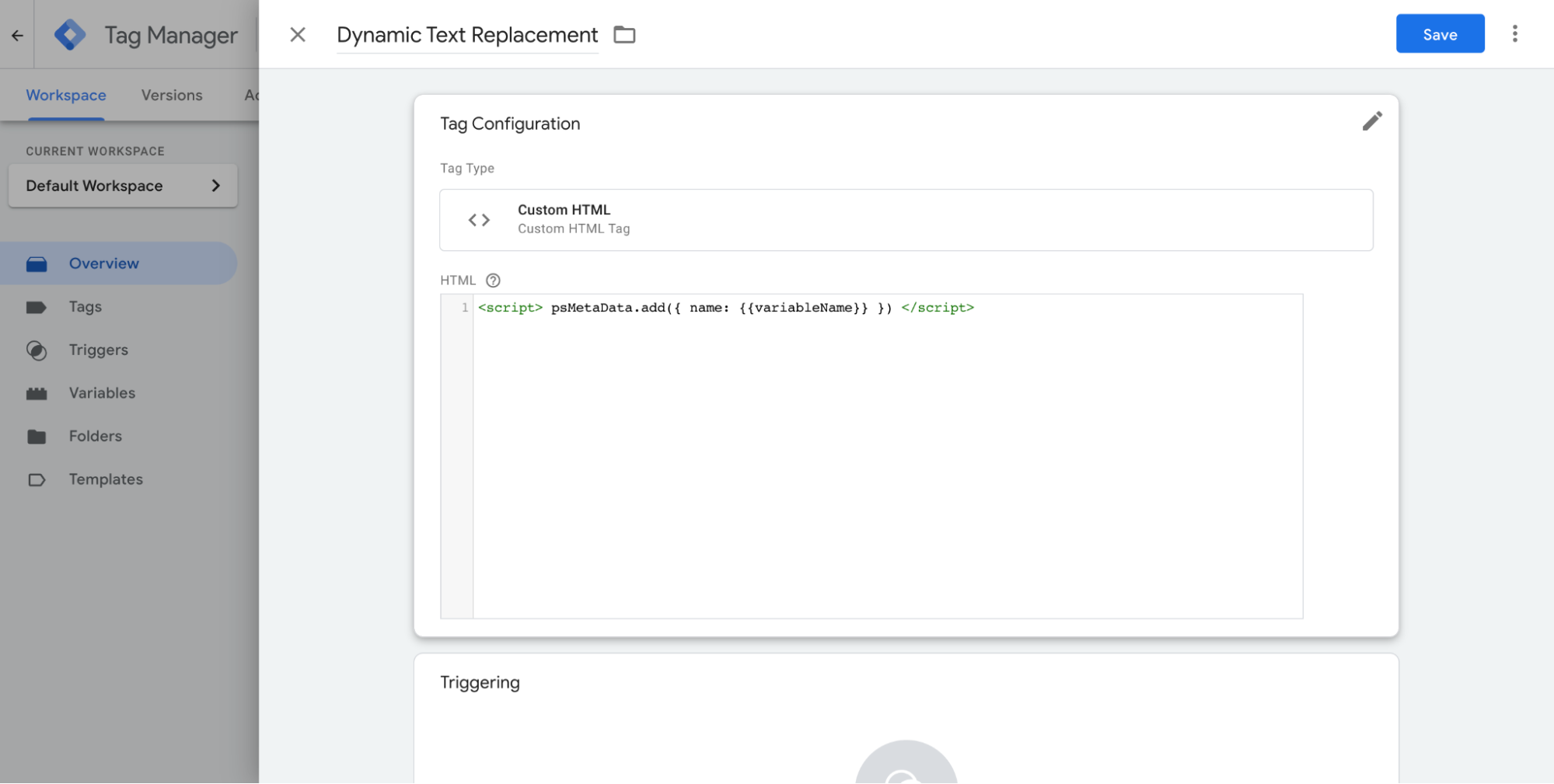
Langkah 2: Klik Pemicu dan tanda "+" untuk menambahkan pemicu baru.
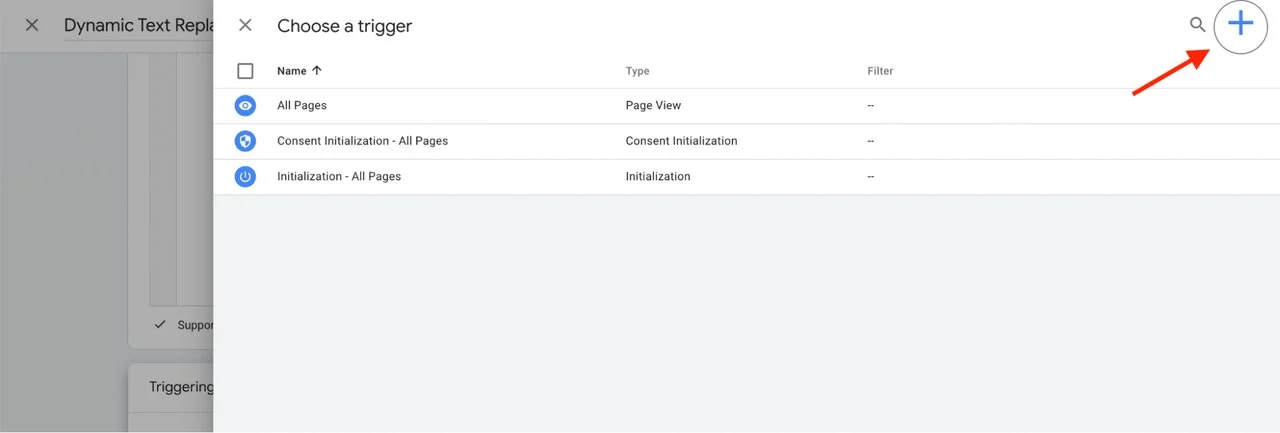
Langkah 3: Kemudian, klik pada Trigger Configuration dan pilih Window Loaded dari sidebar pembuka seperti yang terlihat di bawah ini.
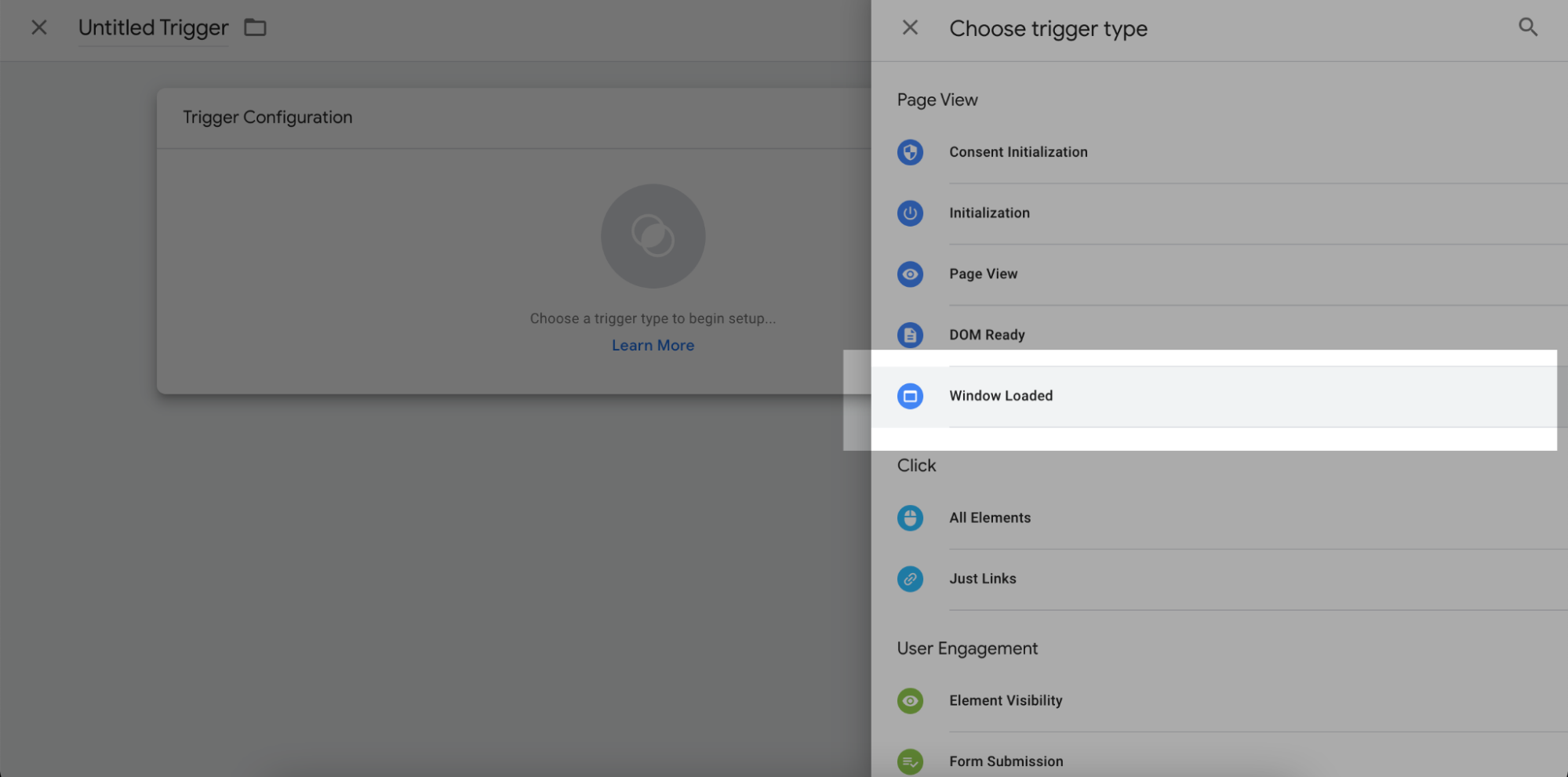
Langkah 4: Anda akan melihat dua opsi yang dapat Anda pilih; Semua Acara Berjendela atau Beberapa Acara Berjendela.
Jika Anda memilih "beberapa", maka Anda memerlukan konfigurasi lebih lanjut untuk menggunakan pemicu ini hanya pada Nama Inang Halaman, URL, Jalur, atau Perujuk tertentu. Selain itu, Anda dapat memilih variabel bawaan atau menambahkan variabel khusus baru.
Jika ini terdengar canggih bagi Anda, cukup pilih Semua Acara Berjendela .
Jangan lupa untuk menyimpan dan mempublikasikan tag.
Sekarang Anda telah menentukan tag baru untuk memberi makan data pada popup Anda. Tag ini akan aktif saat kondisinya cocok dan menambahkan info ke teks dinamis.
Berikut ini contoh popup yang dibuat dengan Popupsmart:
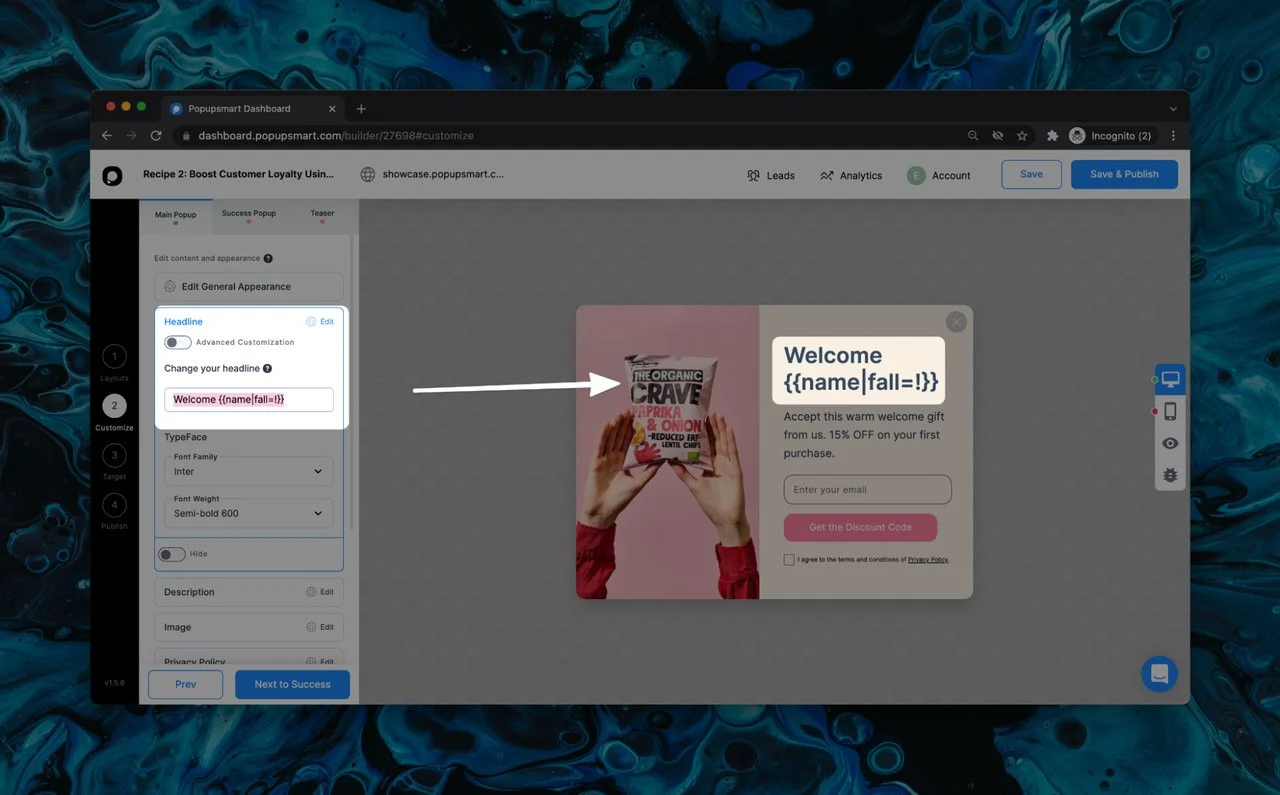
Berikut ini adalah tag cerdas yang telah ditentukan sebelumnya yang tersedia untuk digunakan langsung pada popup Popupsmart Anda. Teks setelah titik dua ( : ) adalah untuk tujuan contoh bagaimana konten dinamis akan terlihat.
{{ip”: “3.23.78.141}}, {{date_MM_dd_yyyy}}: “03/05/2021", {{date_MMMM_dd}}: “May 03", {{date_dddd_dd_MMMM_yyyy}}: “Monday, 03 May 2021", {{country}}: “United States”, {{region}}: “Ohio”, {{city}}: “Ohio”, {{countryCode}}: “US”, {{language}}: “Turkish”, {{os}}: “Mac OS X 10.15", {{browser}}: “Chrome 90.0", {{referrer}}: “”, {{utmCampaign}}: “”, {{utmSource}}: “”, {{utmMedium}}: “”, {{utmContent}}: “” 